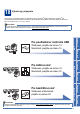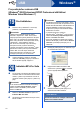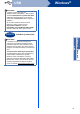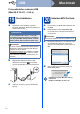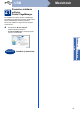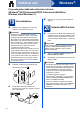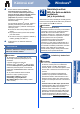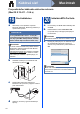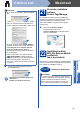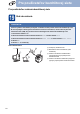Quick Setup Guide
Table Of Contents
- Stručný návod na obsluhu MFC-9970CDW
- Začíname
- 1 Rozbaľte zariadenie
- 2 Odstráňte baliaci materiál zo zariadenia
- 3 Vložte papier do zásobníka
- 4 Pripevnite kryt ovládacieho panela
- 5 Pripojte napájací kábel a telefónnu linku
- 6 Nastavte svoju krajinu
- 7 Zvoľte si jazyk
- 8 Vyberte režim príjmu
- 9 Nastavte jas LCD displeja (ak je to potrebné)
- 10 Nastavte dátum a čas
- 11 Zadajte osobné údaje (ID stanice)
- 12 Správa o prenose faxu
- 13 Nastavte režim tónovej alebo pulznej voľby
- 14 Nastavte kompatibilitu telefónnej linky
- 15 Nastavte typ telefónnej linky
- 16 Automatický letný čas
- 17 Nastavte časové pásmo
- 18 Vyberte typ pripojenia
- Pre používateľov rozhrania USB (Windows® 2000 Professional/XP/XP Professional x64 Edition/Windows Vista®/Windows® 7)
- Pre používateľov rozhrania USB (Mac OS X 10.4.11 – 10.6.x)
- Pre používateľov káblového sieťového rozhrania (Windows® 2000 Professional/XP/XP Professional x64 Edition/Windows Vista®/Windows® 7)
- Pre používateľov káblového sieťového rozhrania (Mac OS X 10.4.11 – 10.6.x)
- Pre používateľov rozhrania bezdrôtovej siete
- 19 Skôr ako začnete
- 20 Potvrďte sieťové prostredie (Režim Infraštruktúra)
- Pripojenie zariadenia Brother k bezdrôtovej sieti
- Riešenie problémov
- Zadávanie textu v bezdrôtových nastaveniach
- Inštalácia ovládačov a softvéru (Windows® 2000 Professional/XP/XP Professional x64 Edition/Windows Vista®/Windows® 7)
- Inštalácia ovládačov a softvéru (Mac OS X 10.4.11 - 10.6.x)
- Ďalšie informácie
- Príslušenstvo a spotrebný materiál
- brother SVK
- Začíname
19
Macintosh
Káblová sieť
Windows
®
Macintosh
Káblová sieť
d Keď sa objaví táto obrazovka, kliknite na
tlačidlo Next (Ďalej).
21
Prevzatie a inštalácia
softvéru
Presto! PageManager
Po nainštalovaní softvéru Presto! PageManager
získa Brother ControlCenter2 funkciu OCR. Softvér
Presto! PageManager umožňuje pohodlné
skenovanie, zdieľanie a organizovanie fotografií
a dokumentov.
a Na obrazovke Brother Support
(Podpora Brother) kliknite na
Presto! PageManager a postupujte podľa
pokynov na obrazovke.
22
Nainštalujte softvér
MFL-Pro Suite na ďalších
počítačoch
(ak je to potrebné)
Softvér MFL-Pro Suite nainštalujte na každý počítač,
na ktorom chcete používať zariadenie cez počítačovú
sieť. Prejdite na krok 20 na strane 18.
Poznámka
• Ak sa objaví táto obrazovka, kliknite na tlačidlo
OK.
V poli Display Name (Zobraziť názov) zadajte
názov pre počítač Macintosh (maximálne 15
znakov) a kliknite na tlačidlo OK. Prejdite na d.
• Ak chcete používať tlačidlo SCAN (SKEN) na
zariadení na skenovanie cez sieť, začiarknite
políčko Register your computer with the
"Scan To" function on the machine
(Zaregistrovať počítač pre funkciu „Skenovať
do“ na zariadení).
• Názov, ktorý zadáte, sa po stlačení tlačidla
(SCAN (SKEN)) a zvolení možnosti
skenovania zobrazí na LCD displeji zariadenia.
(Viac informácií nájdete v časti Sieťové
skenovanie v dokumente Príručka používateľa
programov.)
Inštalácia programu MFL-Pro Suite je
dokončená.
Prejdite na krok 21 na strane 19.
Dokončiť
Inštalácia je dokončená.
Poznámka
Ak chcete zariadenie používať s pevne určenou
IP adresou, musíte pomocou ovládacieho panela
nastaviť v položke „Boot Metoda“ možnosť
„Static“. Viac informácií nájdete v časti Ponuka
Sieť v dokumente Príručka sieťových aplikácií.